Фильтрация данных при импорте PST-файлов
Используйте новую функцию интеллектуального импорта в службе импорта Microsoft 365 для фильтрации элементов в PST-файлах, которые фактически импортируются в целевые почтовые ящики. Вот как это работает:
После создания и отправки задания импорта PST файлы PST отправляются в область хранения Azure в облаке Майкрософт.
Microsoft 365 анализирует данные в PST-файлах безопасным и безопасным образом, определяя возраст элементов почтового ящика и различные типы сообщений, включенных в PST-файлы.
Когда анализ будет завершен и данные будут готовы к импорту, вы можете импортировать все данные в PST-файлах как есть или обрезать импортируемые данные, задав фильтры, управляющие импортируемыми данными. Например, можно выбрать следующее:
Импортируйте только элементы определенного возраста.
Импорт выбранных типов сообщений.
Исключите сообщения, отправленные или полученные определенными людьми.
После настройки параметров фильтра Microsoft 365 импортирует только данные, соответствующие критериям фильтрации, в целевые почтовые ящики, указанные в задании импорта.
На следующем рисунке показан процесс интеллектуального импорта и выделены выполняемые задачи и задачи, выполняемые Office 365.
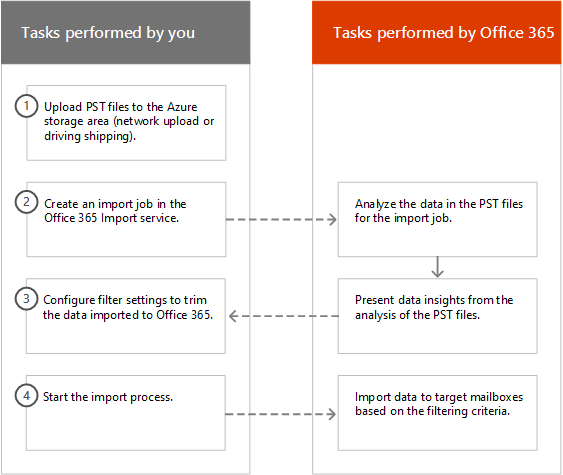
Совет
Если вы не являетесь клиентом E5, используйте 90-дневную пробную версию решений Microsoft Purview, чтобы узнать, как дополнительные возможности Purview могут помочь вашей организации управлять безопасностью данных и соответствием требованиям. Начните сейчас в центре пробных версий Microsoft Purview. Сведения о регистрации и условиях пробной версии.
Создание задания импорта PST
Действия, описанные в этой статье, предполагают, что вы создали задание импорта PST в службе импорта Office 365 с помощью отправки по сети или доставки дисков. Пошаговые инструкции см. в одной из следующих статей:
После создания задания импорта с помощью отправки по сети состояние задания импорта на странице Импорт в Портал соответствия требованиям Microsoft Purview устанавливается в состояние Выполняется анализ. Это означает, что Microsoft 365 анализирует данные в отправленных PST-файлах. Выберите Обновить
 Чтобы обновить состояние задания импорта.
Чтобы обновить состояние задания импорта.Для заданий импорта доставки дисков данные будут проанализированы Microsoft 365 после того, как сотрудники центра обработки данных Майкрософт получат ваш жесткий диск и отправят PST-файлы в область хранения Azure для вашей организации.
Фильтрация данных, импортируемых в почтовые ящики
После создания задания импорта PST выполните следующие действия, чтобы отфильтровать данные, прежде чем импортировать их в Office 365.
Перейдите на страницу Портал соответствия требованиям Microsoft Purview и выполните вход, используя учетные данные учетной записи администратора в вашей организации.
В левой области портала соответствия требованиям выберите Управление жизненным циклом> данныхИмпорт Microsoft 365>.
Задания импорта для вашей организации перечислены на вкладке Импорт . Значение Анализ завершено в столбце Состояние указывает задания импорта, которые были проанализированы Microsoft 365 и готовы к импорту.

Выберите задание импорта, которое нужно выполнить, и выберите Импорт для Office 365.
Появится страница со сведениями о PST-файлах и другой информацией о задании импорта.
Выберите Импорт, чтобы Office 365.
Откроется страница Отфильтровать данные. Он содержит аналитические сведения о данных в PST-файлах для задания импорта, включая сведения о возрасте данных.
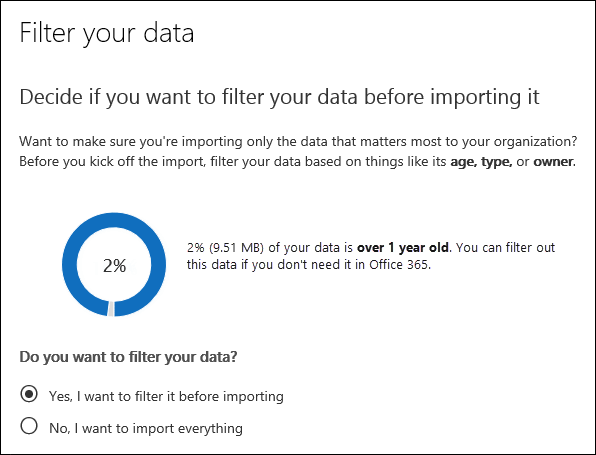
В зависимости от того, хотите ли вы обрезать данные, импортированные в Microsoft 365, выполните одно из следующих действий:
А. Выберите Да, я хочу отфильтровать его перед импортом , чтобы обрезать импортируемые данные, а затем нажмите кнопку Далее.
Страница Импорт данных в Office 365 отображается с подробными сведениями о данных из анализа, выполненного Microsoft 365.
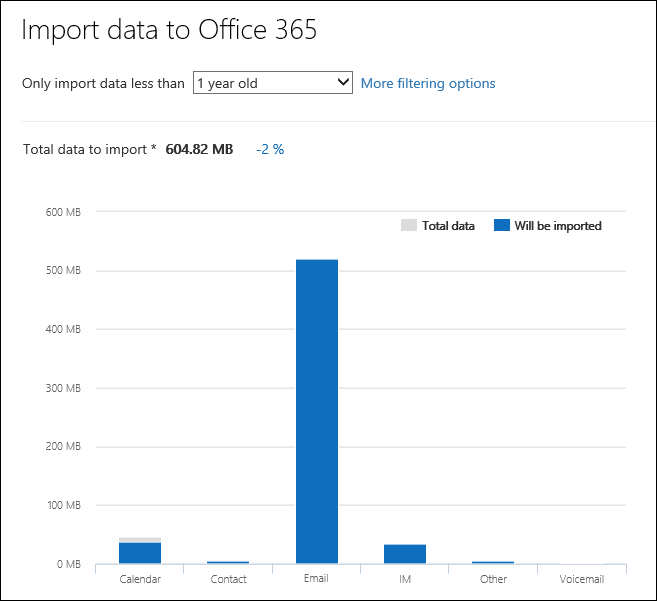
На диаграмме на этой странице показан объем импортируемых данных. Сведения о каждом типе сообщений, найденных в PST-файлах, отображаются на графике. Вы можете навести курсор на каждую панель, чтобы отобразить конкретные сведения об этом типе сообщения. Существует также раскрывающийся список с разными значениями возраста на основе анализа PST-файлов. При выборе возраста в раскрывающемся списке диаграмма обновляется, чтобы показать, сколько данных будет импортировано для выбранного возраста.
Б. Чтобы настроить фильтры добавления для уменьшения объема импортируемых данных, выберите Дополнительные параметры фильтрации.
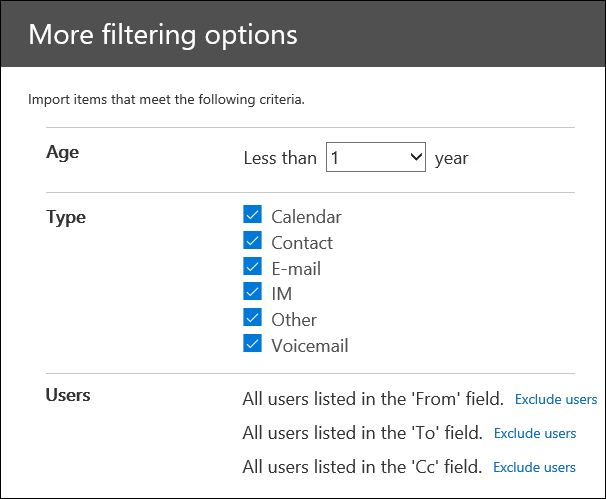
Вы можете настроить следующие фильтры:
Возраст — выберите возраст, чтобы импортировались только элементы, которые новее указанного возраста. Описание того, как Microsoft 365 определяет контейнеры по возрасту для фильтра "Возраст" см. в разделе Дополнительные сведения.
Тип . В этом разделе показаны все типы сообщений, найденные в PST-файлах для задания импорта. Вы можете снять флажок рядом с типом сообщения, которое нужно исключить. Нельзя исключить тип сообщения Other. Список элементов почтового ящика, включенных в категорию Другие, см. в разделе Дополнительные сведения .
Пользователи . Вы можете исключить сообщения, отправленные или полученные определенными людьми. Чтобы исключить пользователей, которые отображаются в полях От:, Кому: или Копия: поле сообщений, выберите Исключить пользователей рядом с этим типом получателя. Введите адрес электронной почты (SMTP-адрес) пользователя, нажмите
 Чтобы добавить их в список исключенных пользователей для этого типа получателя, а затем нажмите кнопку Сохранить, чтобы сохранить список исключенных пользователей.
Чтобы добавить их в список исключенных пользователей для этого типа получателя, а затем нажмите кнопку Сохранить, чтобы сохранить список исключенных пользователей.Примечание.
В Microsoft 365 не отображаются аналитические сведения о данных, полученные при настройке фильтра Люди. Однако если этот фильтр настроен для исключения сообщений, отправленных или полученных определенными людьми, эти сообщения будут исключены в процессе фактического импорта.
c. Выберите Применить на всплывающей странице Дополнительные параметры фильтрации , чтобы сохранить параметры фильтра.
Аналитические сведения о данных на странице Импорт данных в Office 365 обновляются в зависимости от параметров фильтра, включая общий объем данных, которые будут импортированы на основе параметров фильтра. Также отображается сводка параметров фильтра. Вы можете выбрать Изменить рядом с фильтром, чтобы при необходимости изменить параметр.
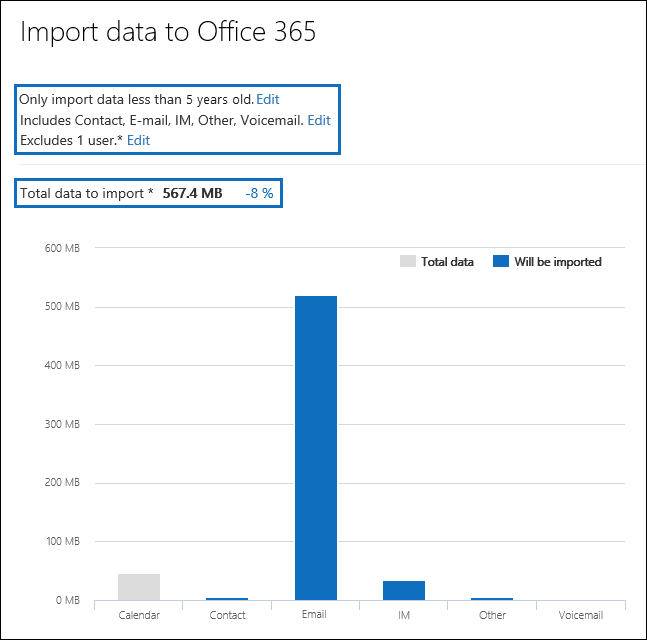
d. Нажмите кнопку Далее.
Отобразится страница состояния с параметрами фильтра. Опять же, можно изменить любой из параметров фильтра.
e. Выберите Импорт данных , чтобы начать импорт. Отображается общий объем импортируемых данных.
Или
А. Выберите Нет, я хочу импортировать все данные из PST-файлов в Office 365, а затем нажмите кнопку Далее.
Б. На странице Импорт данных в Office 365 выберите Импорт данных, чтобы начать импорт. Отображается общий объем импортируемых данных.
На вкладке Импорт выберите Обновить
 Состояние задания импорта отображается в столбце Состояние .
Состояние задания импорта отображается в столбце Состояние .Выберите импорт задания, чтобы отобразить более подробные сведения, такие как состояние каждого PST-файла и настроенные параметры фильтра.
Дополнительная информация
Как Microsoft 365 определяет приращения для фильтра возраста? Когда Microsoft 365 анализирует PST-файл, он проверяет отправленные или полученные метки времени каждого элемента (если элемент имеет как отправленную, так и полученную метку времени, выбирается самая старая дата). Затем Microsoft 365 проверяет значение года для этой метки времени и сравнивает его с текущей датой, чтобы определить возраст элемента. Затем эти возрасты используются в качестве значений в раскрывающемся списке для фильтра Возраст . Например, если PST-файл содержит сообщения от 2016, 2015 и 2014, то значения в фильтре Возраст будут иметь значение 1 год, 2 года и 3 года.
В следующей таблице перечислены типы сообщений, включенные в категорию Другие в фильтре Тип на всплывающей странице Дополнительные параметры (см. шаг 5b предыдущей процедуры). В настоящее время нельзя исключать элементы из категории "Другое" при импорте pst в Office 365.
Идентификатор класса сообщений Элементы почтового ящика, использующие этот класс сообщений IPM.Activity Записи журнала IPM.Document Документы и файлы (не прикрепленные к сообщению электронной почты) IPM. Файл (то же, что и IPM. Документ) IPM.Note.IMC.Notification Отчеты, отправляемые через Internet Mail Connect, который является Exchange Server шлюзом в Интернет IPM. Примечание.Microsoft.Fax Факсимильные сообщения IPM. Примечание.Rules.Oof.Template.Microsoft Сообщения об отсутствии на рабочем месте IPM.Note.Rules.ReplyTemplate.Microsoft Ответы, отправленные правилом папки "Входящие" IPM.OLE.Class Исключения для повторяющегося ряда IPM.Recall.Report Отчеты об отзыве сообщения IPM.Remote Удаленные почтовые сообщения IPM.Report Отчеты о состоянии элемента